Содержание
Руководство пользователя Платформы Webstore
1. Введение
2. Определения и термины
3. Основные группы пользователей
4. Авторизация
5. Основные возможности Системы
5.1. Продукты
5.1.1. Поиск и просмотр
5.1.2. Добавление и редактирование
5.1.3. Закрыть / Открыть продукт для заказов
5.1.4. Склад
5.2. Страны
5.3. Вендоры
5.4. Заказчики
5.4.1. Добавление и редактирование
5.4.2. Заблокировать / разблокировать заказчика
5.5. Пользователи
5.5.1. Добавление и редактирование
5.5.2. Смена пароля
5.5.3. Заблокировать / разблокировать пользователя
5.6. Поставщики
5.7. Заказы
6. Ссылки
1. Введение
Документ содержит описание основных функциональных характеристик программного продукта «Платформа Webstore» (далее – Платформа, Webstore).
Платформа Webstore предназначена для интеграции с электронными торговыми системами по продаже лицензионного ПО посредством электронных каналов дистрибуции. Целью системы является предоставление возможности авторизованным партнерам получать актуальную информацию об электронных продуктах, доступных через каналы электронной поставки ПО, размещать заказы и получать ключи напрямую от вендора. Webstore предоставляет единую, унифицированную структуру заказа для всех производителей и единый, унифицированный, формат результатов заказа. Платформа обеспечивает круглосуточную высокоскоростную автоматическую доставку ПО от вендора до покупателя.
2. Определения и термины
Роль пользователя — это совокупность возможностей, которые получает пользователь Системы, входящий в определенное количество встроенных групп доступа, и оперирующий заданным функционалом.
Вендор — это физическое или юридическое лицо, которое производит и поставляет товары под собственным брендом.
Реселлер — это физическое или юридическое лицо, которое осуществляет продажу товаров или услуг других производителей и поставщиков.
Категория - это группа сущностей, объединенных общим свойством. Категории могут иметь древовидную структуру. Могут использоваться на стороне реселлера для группировки продуктов в логические блоки, например, для построения меню на сайте. Категории принадлежат одному или нескольким вендорам и содержат продукты и семейства.
Продукт - сущность, которая может содержать в себе описание продукта на различных языках. Важно отметить, что большинство продуктов в своем описании содержат список характеристик вида: название характеристики, ее значение и тип. Например, «Тип лицензии» - «Базовая» - «строка». Данные характеристики так же можно использовать для группировки продуктов и семейств при разработке собственных систем.
Заказ - это объединенная группа из одного и/или более продуктов, созданная конечным клиентом для оплаты.
Цена реселлера - расчётная цена, по которой происходит продажа продукта реселлеру с учётом всех скидок.
Цена РРЦ - рекомендуемая розничная цена продажи продукта конечному клиенту.
3. Основные группы пользователей
- Администраторы - лица, выполняющие контроль и управление пользователями, продуктами, заказами и настройками платформы Webstore.
- Реселлеры - лица, приобретающие электронные ключи посредством вызова API методов. Без доступа к вебинтерфейсу платформы Webstore.
4. Авторизация
Платформа Webstore представляет собой закрытый функционал, доступ к которому осуществляется после авторизации. Вместе с дистрибутивом для установки платформы Webstore вы получаете 2 учетные записи:
- Администратора - логин admin пароль test.
- Реселлера - логин customer пароль test.
Новые учетные записи для пользователей можно создать из под учетной записи с ролью Администратор.
После завершения установки и запуска программного продукта в форме авторизации укажите логин и пароль, нажмите  :
:
После успешной авторизации откроется страница платформы, на которой слева расположен блок с основными разделами сервиса, в центре - первый функциональный раздел - Продукты.
Для выхода из учетной записи нажмите кнопку «Выход» в верхнем правом углу экрана:
5. Основные возможности системы
Пользовательский интерфейс платформы Webstore обладает следующими возможностями:
5.1. Продукты
Позволяет управлять продуктами и информацией о них, необходимой для осуществления заказа.
5.1.1. Поиск и просмотр
Каждый продукт списка имеет название, партномер, указана страна реализации, вендор, цена реселлера в валюте реселлера и свой склад ключей. Все продукты в данном разделе для удобства отсортированы по названию в алфавитном порядке. Для быстрого поиска нужного продукта воспользуйтесь фильтром по названию, партномеру, стране и вендору. Чтобы сбросить содержимое фильтра нажмите ![]() . Проставьте галочку в чекбоксе, если нужно отображать заблокированные продукты и нажмите
. Проставьте галочку в чекбоксе, если нужно отображать заблокированные продукты и нажмите  :
:
5.1.2. Добавление и редактирование
Для добавления нового продукта нажмите  и заполните поля в модальном окне Добавление продукта. Для редактирования продукта - нажмите
и заполните поля в модальном окне Добавление продукта. Для редактирования продукта - нажмите ![]() напротив названия продукта и так же в форме редактирования внесите необходимые изменения:
напротив названия продукта и так же в форме редактирования внесите необходимые изменения:
В модальных окнах Добавление продукта и Редактирование продукта поля, отмеченные звездочкой, являются обязательными для заполнения. Укажите Название продукта, Вендора, Партномер, Поставщика, выберите страну. Валюта реселлера устанавливается автоматически при выборе страны. Установите цену реселлера и цену РРЦ. Установите минимальное и максимальное количество единиц продукта, которое можно заказать единовременно. Отметьте галочкой в чекбоксе способ продажи ключей - через генератор или Со склада. Для сохранения внесенных изменений нажмите  , для отмены редактирования –
, для отмены редактирования –  :
:
5.1.3. Закрыть / Открыть продукт для заказов
Если необходимо заблокировать продукт для заказа, или наоборот, разблокировать ранее закрытый, нажмите переключатель. ![]() - продукт доступен для заказа,
- продукт доступен для заказа, ![]() - продукт заказать нельзя:
- продукт заказать нельзя:
5.1.4. Склад
Для каждого продукта реализован функционал склада ключей, который представлен в виде трех блоков: Добавить ключи, Отгруженные ключи и Неотгруженные ключи. Нажмите кнопку «Склад» для перехода:
Добавить ключи
Для добавления ключей продукта на склад запишите их в поле ввода (каждый новый ключ с новой строки). Запишите через точку с запятой ссылки на активацию или скачивание продукта, если они предусмотрены. При нажатии на  ключи записываются на склад:
ключи записываются на склад:
Неотгруженные ключи
После добавления на склад ключей продукта - эти ключи становятся доступными для просмотра в блоке Неотгруженные ключи. Для удобства поиска нужного ключа используйте фильтры: по ключу, дате добавления (выберите дату из выпадающего календаря)
Отгруженные ключи
Данный блок предоставляет возможность просмотреть в виде списка реализованные по заказам ключи. Для удобства поиска ключа (или заказа, чтобы посмотреть, какой в нем был реализован ключ) используйте фильтр по ключу, номеру строки заказа. По каждому ключу отображается следующая информация: дата добавления, дата продажи, номер строки заказа, ссылка (если предусмотрена).
5.2. Страны
Позволяет добавить новые страны и отредактировать информацию по существующим, в которых ваши партнеры предполагают реализацию продуктов. Каждой стране присвоен код и указан код валюты страны по умолчанию. Для добавления страны нажмите  , для редактирования - кнопку
, для редактирования - кнопку ![]() и заполните поля в модальном окне. Все поля являются обязательными для заполнения.
и заполните поля в модальном окне. Все поля являются обязательными для заполнения.
5.3. Вендоры
Позволяет добавить новых вендоров, а так же изменить информацию по уже существующим. Каждый вендор имеет свое название и код. Для добавления нового вендора нажмите  , для редактирования нажмите
, для редактирования нажмите ![]() и заполните поля в модальном окне. Все поля являются обязательными для заполнения.
и заполните поля в модальном окне. Все поля являются обязательными для заполнения.
5.4. Заказчики
В данном разделе предоставлена возможность управления заказчиками, а именно: добавление новых, редактирование информации по уже существующим, блокировка.
5.4.1. Добавление и редактирование
Для добавления нового заказчика нажмите  и заполните поля в модальном окне. Все поля являются обязательными для заполнения - Название заказчика, Страна (можно выбрать из выпадающего списка), код заказчика. Чтобы отредактировать информацию существующего заказчика воспользуйтесь фильтром для быстрого поиска, нажмите
и заполните поля в модальном окне. Все поля являются обязательными для заполнения - Название заказчика, Страна (можно выбрать из выпадающего списка), код заказчика. Чтобы отредактировать информацию существующего заказчика воспользуйтесь фильтром для быстрого поиска, нажмите ![]() напротив названия заказчика и в форме редактирования внесите необходимые изменения. Проставьте галочку в чекбоксе, если нужно отображать заблокированных заказчиков. При нажатии на
напротив названия заказчика и в форме редактирования внесите необходимые изменения. Проставьте галочку в чекбоксе, если нужно отображать заблокированных заказчиков. При нажатии на ![]() содержимое фильтра сбрасывается:
содержимое фильтра сбрасывается:
5.4.2. Заблокировать / разблокировать заказчика
Для блокировки заказчика переместите переключатель: ![]() - заказчик активен,
- заказчик активен, ![]() - заказчик заблокирован и не сможет совершать заказы.
- заказчик заблокирован и не сможет совершать заказы.
5.5. Пользователи
Предоставляет возможность управления логинами и ролями пользователей платформы Webstore, а именно: добавление новых, редактирование информации по уже существующим, блокировка.
5.5.1. Добавление и редактирование
Для добавления нового логина нажмите  и заполните поля в модальном окне. Все поля являются обязательными для заполнения - Логин, Email, Роль (выбрать из выпадающего списка), Заказчик (выбрать из выпадающего списка заказчика, которому принадлежит логин). Для редактирования - найдите нужный логин с помощью фильтра, нажмите
и заполните поля в модальном окне. Все поля являются обязательными для заполнения - Логин, Email, Роль (выбрать из выпадающего списка), Заказчик (выбрать из выпадающего списка заказчика, которому принадлежит логин). Для редактирования - найдите нужный логин с помощью фильтра, нажмите ![]() напротив логина и в форме редактирования внесите необходимые изменения. Проставьте галочку в чекбоксе, если нужно отображать заблокированные логины:
напротив логина и в форме редактирования внесите необходимые изменения. Проставьте галочку в чекбоксе, если нужно отображать заблокированные логины:
Для сохранения внесенных изменений нажмите  , для отмены –
, для отмены –  :
:
ВНИМАНИЕ! Пользователи, имеющие логины без роли Customer не имеют доступа к внешнему API!
5.5.2. Смена пароля
5.5.3. Заблокировать / разблокировать пользователя
Для блокировки логина пользователя переместите переключатель: ![]() - логин пользователя активен,
- логин пользователя активен, ![]() - логин пользователя заблокирован и не сможет авторизоваться в системе.
- логин пользователя заблокирован и не сможет авторизоваться в системе.
5.6. Поставщики
Предоставляет возможность добавления новых и редактирования информации по уже существующим поставщикам электронных продуктов. Каждый поставщик относится к определенному вендору и имеет свой тип генератора электронных ключей. Для добавления нового поставщика нажмите  и заполните поля в модальном окне. Все поля являются обязательными для заполнения - Название поставщика, Тип генератора (выберите из выпадающего списка), Вендор (выберите из выпадающего списка вендора, которому принадлежит поставщик), Страна (выберите в строке страну, для которой требуется настройка поставщика), JSON для подключения (введите в поле ввода данные json-файла). Для редактирования нажмите
и заполните поля в модальном окне. Все поля являются обязательными для заполнения - Название поставщика, Тип генератора (выберите из выпадающего списка), Вендор (выберите из выпадающего списка вендора, которому принадлежит поставщик), Страна (выберите в строке страну, для которой требуется настройка поставщика), JSON для подключения (введите в поле ввода данные json-файла). Для редактирования нажмите ![]() и в форме редактирования внесите необходимые изменения.
и в форме редактирования внесите необходимые изменения.
Для сохранения настроек поставщика нажмите  , для отмены –
, для отмены –  :
:
ВНИМАНИЕ! Все настройки поставщика и создаваемые заказы являются тестовыми, ключи формирует псевдогенератор! Для создания настоящих заказов необходимо настроить и подключить поставщика в соответствующем разделе. Пример:
5.7. Заказы
Предоставляет возможность просматривать информацию по заказам и выгружать ее в CSV-файл. По каждому заказу система выводит информацию: номер строки заказа, название продукта, партномер, вендор, стоимость для реселлера в валюте реселлера и количество ключей в заказе, статус заказа, дата создания, страна, код заказчика и логин. Для выгрузки списка выбранных заказов в CSV-файл нажмите  . Чтобы найти нужные заказы воспользуйтесь фильтром - введите/выберите параметры и нажмите
. Чтобы найти нужные заказы воспользуйтесь фильтром - введите/выберите параметры и нажмите  . Для сброса содержимого фильтра нажмите
. Для сброса содержимого фильтра нажмите ![]()
Нажмите на строку заказа в списке, чтобы просмотреть ключи и ссылки, реализованные в этом заказе:
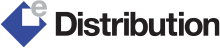
 Добавить страницу в книгу
Добавить страницу в книгу  Удалить страницу из книги
Удалить страницу из книги  Показать или изменить шаблон книги (
Показать или изменить шаблон книги ( Помощь
Помощь 
























